
- •Работа 1. Организация рабочего места техника
- •Работа 2. Определение модели процессора и объема оперативной памяти
- •Работа 3. Составление операционной карты. Пробный демонтаж компонентов.
- •Работа 4. Установка локальной вычислительной сети между компьютерами.
- •Работа 4. Работа с кабельной системой.
- •Работа 5. Создание и подключение общих ресурсов на ос Windows xp и Ubuntu.
- •Работа 6. Администрирование сетевой ос: установка, конфигурирование
- •Работа 7. Администрирование сетевой ос: пользователи, ресурсы
- •Работа 7. Администрирование сетевой ос: Active Directory
- •Работа 7. Администрирование сетевой ос: Управление пользователями в Active Directory
- •Работа 8. Администрирование сетевой ос: Развертывание домена в ос Windows Server 2008
- •Работа 9. Администрирование сетевой ос: Развертывание домена в ос Windows Server 2008
- •Работа 10. Автоматизация работы системного администрирования с помощью пакетных файлов.
Работа 7. Администрирование сетевой ос: Active Directory
В этой работе была проведена настройка Active Directory, а именно был создан новый домен с названием mydomen.ru.

Рисунок 43 - Сводка установки. Финальный этап
После установки системы Active Directory в «Сетевом окружении», раздел «Вся сеть», «Сеть Microsoft Windows», появился созданный домен.
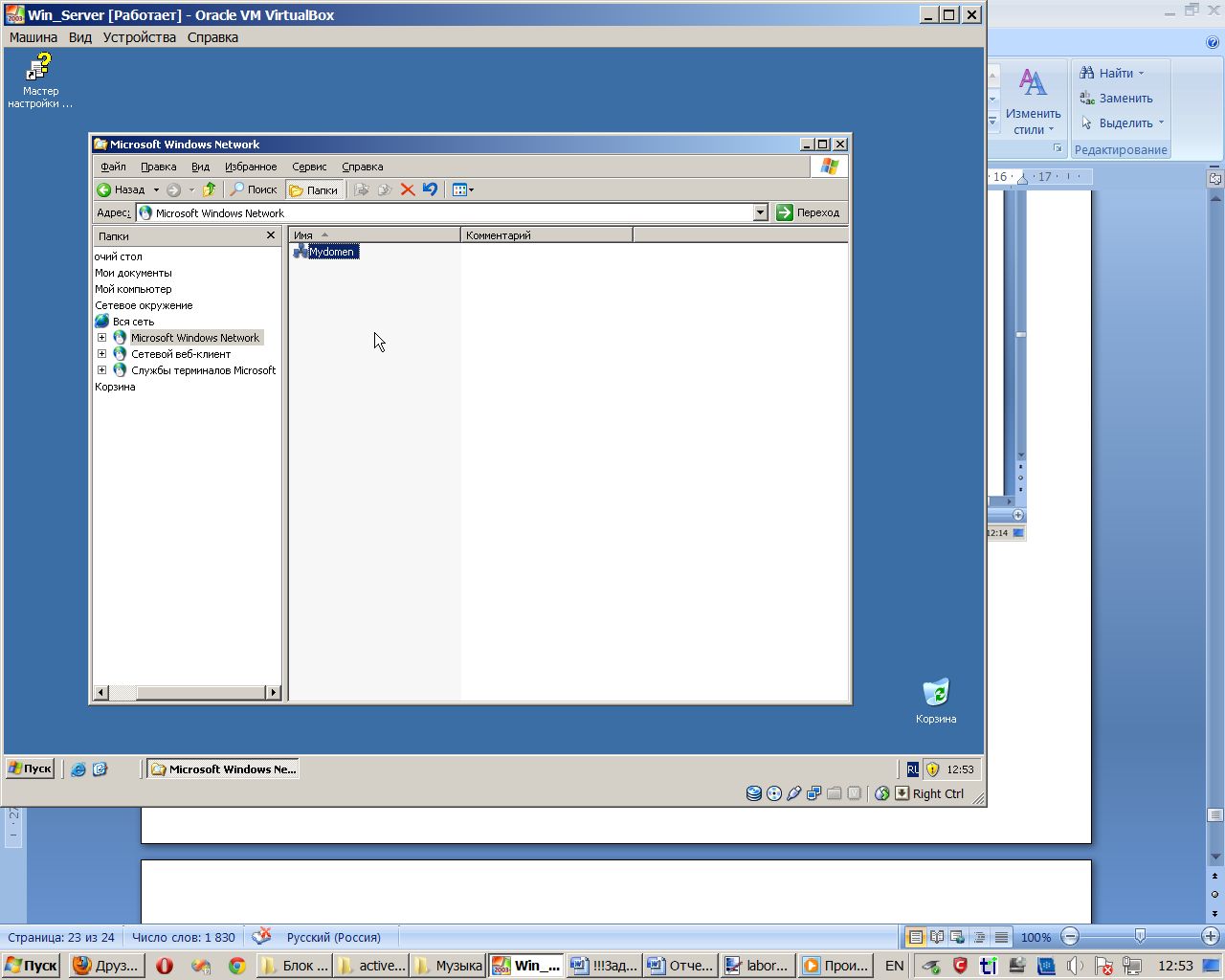
Рисунок 44 - Наличие созданной доменной сети
Работа 7. Администрирование сетевой ос: Управление пользователями в Active Directory
Данная работа состояла из добавления пользователей и групп в систему Active Directory.

Рисунок 45 - Главная панель управления сервером
Было создано подразделение «Domain Users», включившее в себя группу «Лаборанты». В группу был добавлен новый пользователь 2.

Рисунок 46 - Консоль Active Directory
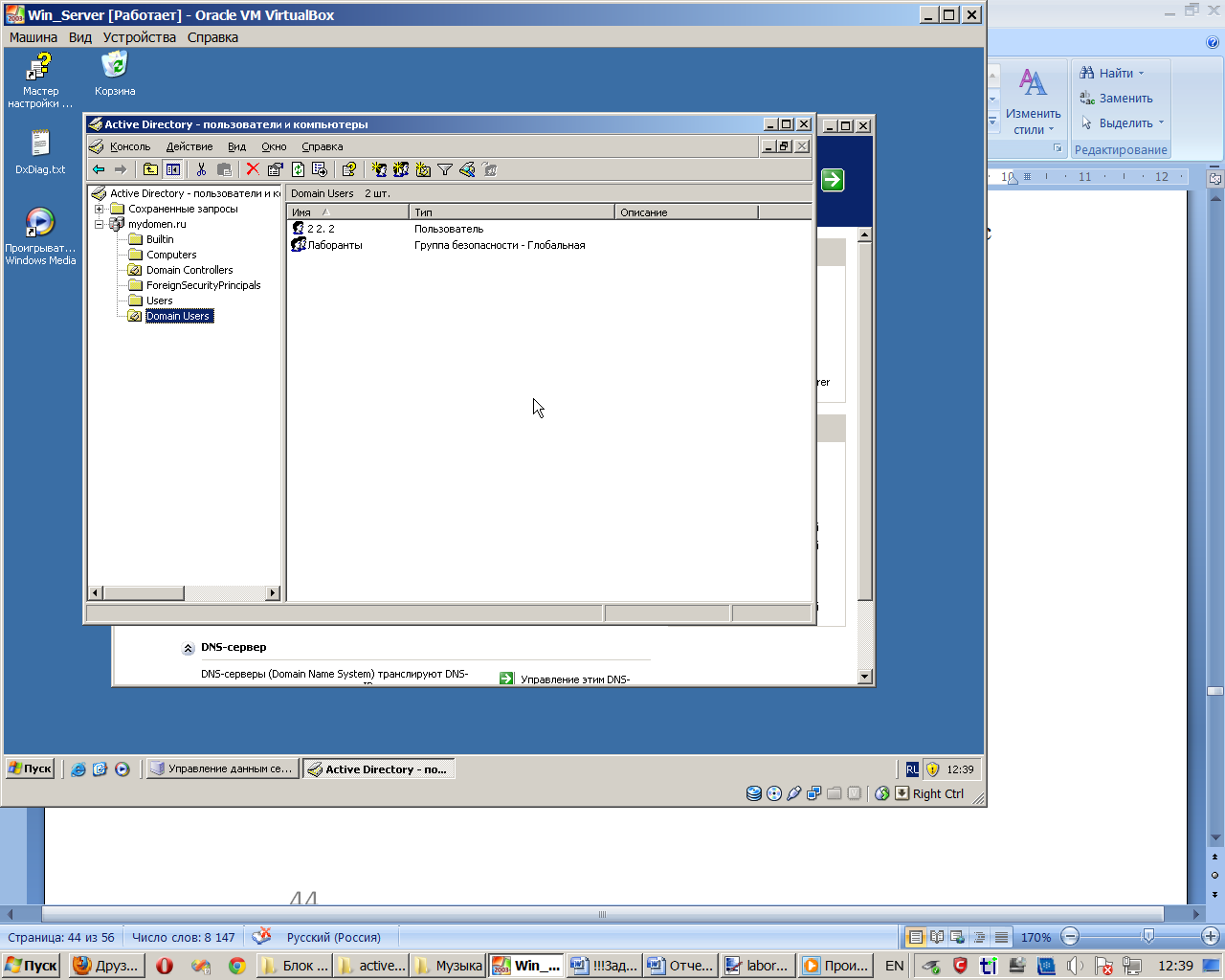
Рисунок 47 – Подразделение Domain Users, группа "Лаборанты" и пользователь 2
Работа 8. Администрирование сетевой ос: Развертывание домена в ос Windows Server 2008
В ходе данной работы необходимо развернуть контроллер домена на виртуальной
машине с установленной операционной системой Windows Server 2008, настроить сетевые
параметры и ввести в домен виртуальную машину с установленной операционной системой Windows XP.
Для этого потребовалось установить на виртуальную машину ОС Windows Server 2008.
После этого нужно было установить соединение между виртуальной машиной сервером и виртуальной машиной станцией. Для этого вручную были настроены параметры протокола TCP/IP.
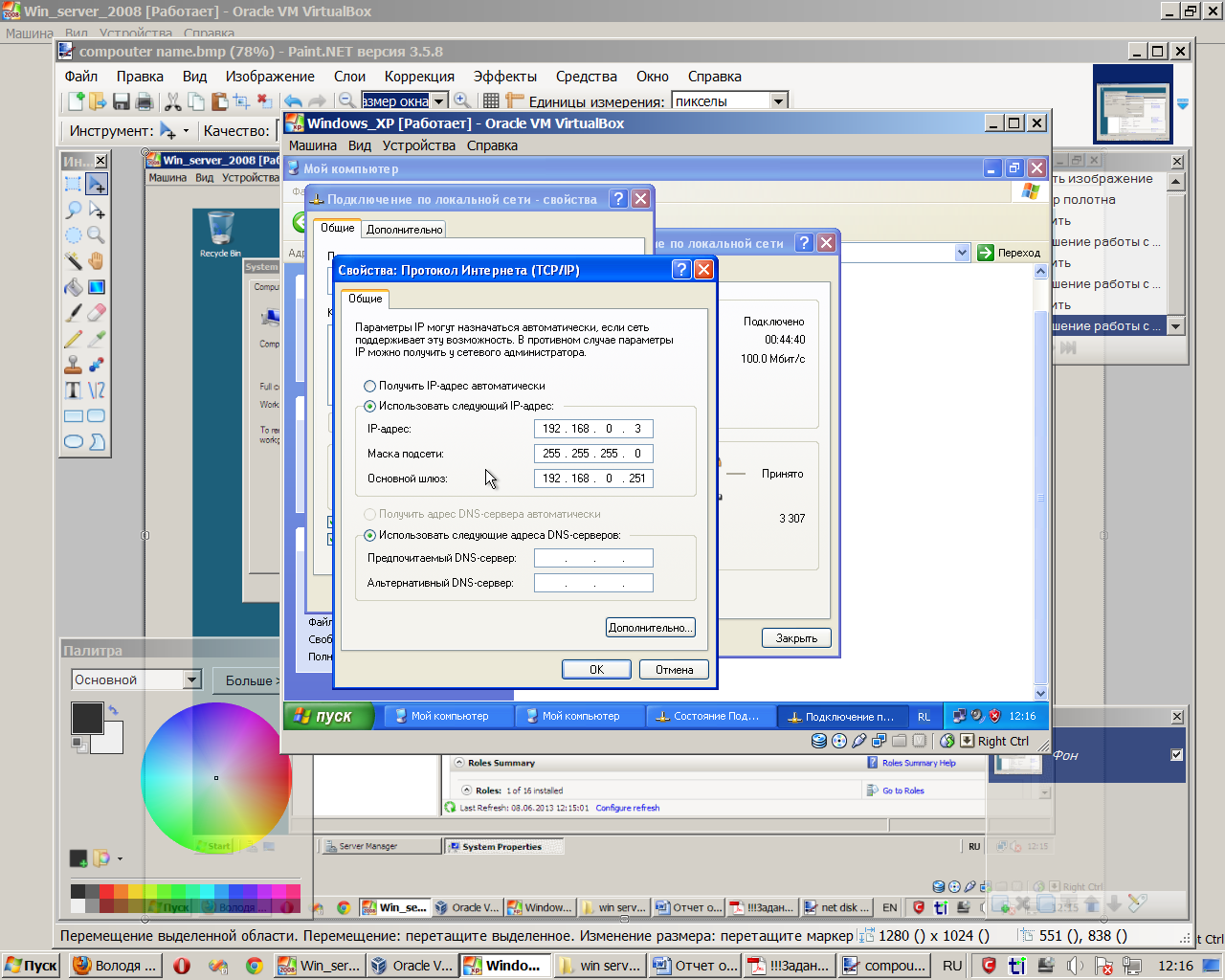
Рисунок 48 - Конфигурирование на Windows XP

Рисунок 49 - Конфигурирование на Windows Server 2008
Для демонстрирования работы соединения были созданы по одной общей папке на каждой машине и подключены в качестве сетевого диска друг к другу.
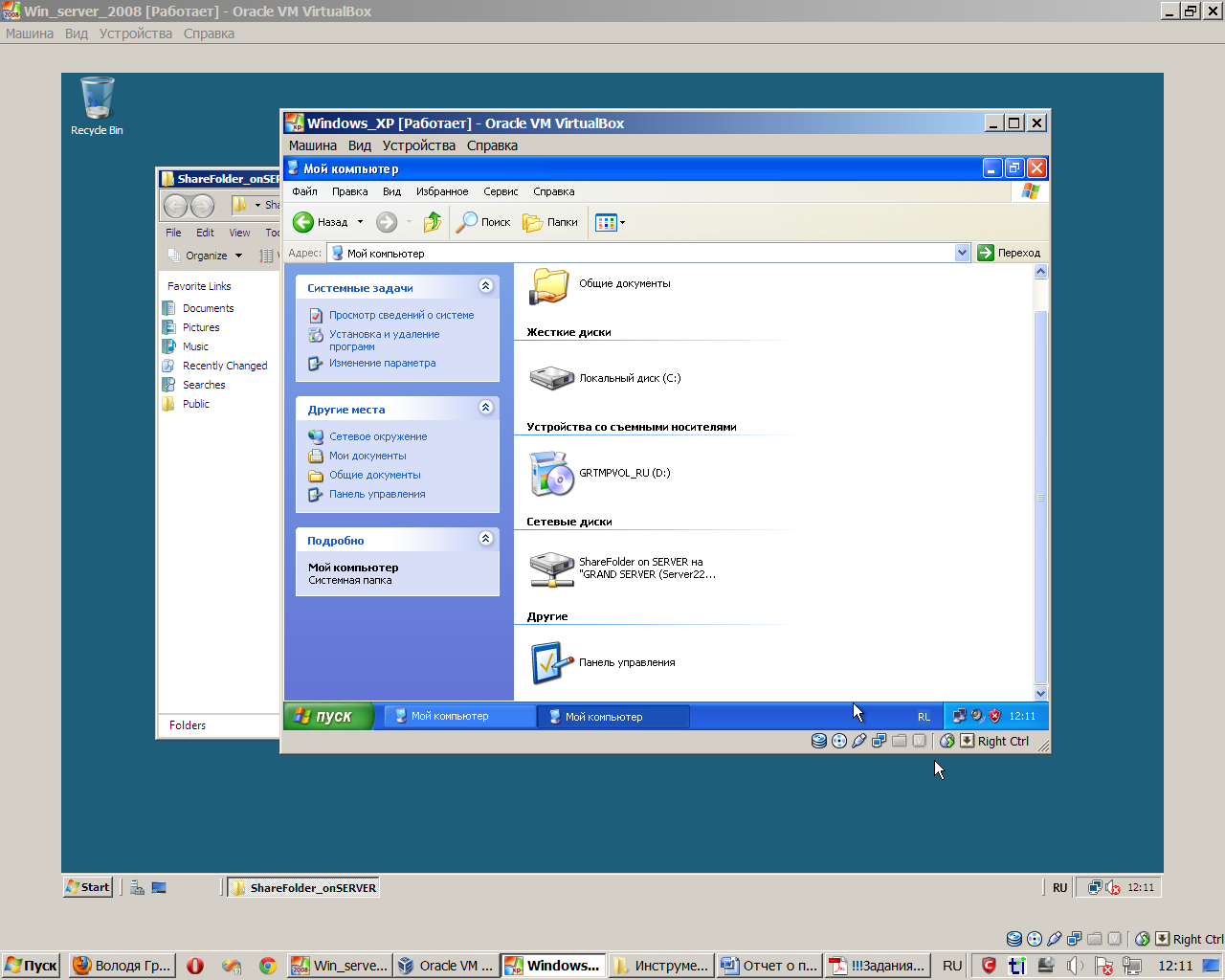
Рисунок 50 - Сетевой диск в Windows XP, располагающийся на сервере

Рисунок 51 - Сетевой диск в Windows Server 2003, располагающийся на машине под контролем Windows XP
Далее, на сервере был развернут домен под управлением Active Directory.
Для того, чтобы сервер было видно изменим настройки Центра управления сетями и общим доступом.

Рисунок 52 - Центр управления сетями и общим доступом
Была установлена служба Active Directory.

Рисунок 53 - Установка Active Directory
Компьютер, после этого, был добавлен в домен и подключен к нему.
Для демонстрации был подключен удаленный рабочий стол.
Работа 9. Администрирование сетевой ос: Развертывание домена в ос Windows Server 2008
В этой работе к роли контроллера домена серверу бла добавлена роль DHCP сервера, который раздает IP адреса компьютерам в сети.

Рисунок 54 - Назначение пула адресов, которые будут присваиваться компьютерам в сети

Рисунок 55 - Завершение установки
На машине под контролем Windows XP была запущена консоль, в ней набрана команда ipconfig /release для того, чтобы сбросить настройки TCP/IP и команда ipconfig /renew, чтобы послать широковещательный запрос на поиск DHCP сервера, который предоставил бы компьютеру IP адрес. Результаты команд приведены ниже.
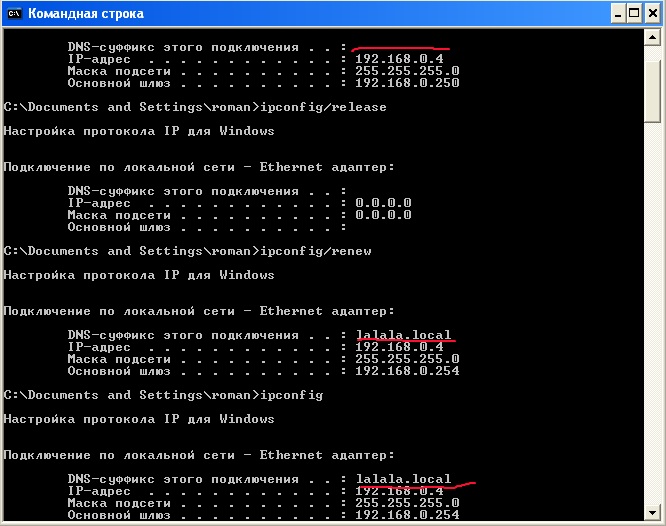
Рисунок 56 - На данном скриншоте DHCP сервером является lalala.local, он и выдает компьютеру IP адрес
Для сброса настроек на стандартные нужно отключить DHCP сервер и вновь прописать команды
/release и /renew.
Далее приведена схема взаимодействия клиента и DHCP сервера.

Рисунок 57 - Схема получения IP адреса
Работа 10. Автоматизация работы системного администрирования с помощью пакетных файлов.
В этой работе была выполнена серия заданий по созданию пакетных файлов. Далее приводятся результаты работы.
Задание 1.1
Создать командный файл BAT1.BAT, выполняющий следующие действия:
Отключение режима отображения на экране выполняемой команды
Вывод на экран сообщения "Копирование и удаление файла"
Создание в рабочей папке каталога DIR1, в нем создание каталога DIR2
Копирование файла с именем TEXT1.TXT из одного каталога в файл с именем TEXTNEW.TXT в другом каталоге
Удаление исходного файла
Вывод на экран сообщения “Файл скопирован и удален”
Пауза до нажатия клавиши
(Перед выполнением задания необходимо создать в рабочей папке файл TEXT1.TXT)
Листинг:
@ECHO OFF
echo Копирование и удаление файла
MKDIR dir1\dir2
copy TEXT1.txt dir1\dir2\textnew.txt
del text1.txt
echo Файл скопирован и удален
PAUSE
Задание 1.2
Создать командный файл с именем SUMMA.BAT, выполняющий следующие действия:
Вывод на экран сообщения “Объединение и переименование файлов”
Объединение содержимого файлов ANEW.PAS и BNEW.PAS, находящихся в одном каталоге, в файл CNEW.PAS в другом каталоге
Вывод содержимого файла CNEW.PAS на экран
Ожидание нажатия клавиши
Переименование файлов ANEW.PAS и BNEW.PAS в AOLD.PAS и BOLD.PAS соответственно.
Вывод на экран сообщения "Задание выполнено"
(Перед выполнением задания необходимо создать в рабочей папке файлы ANEW.PAS и BNEW.PAS)
Листинг:
@ECHO OFF
Echo объединение и переименование файлов
copy anew.pas + bnew.pas dir1\cnew.pas
copy cnew.pas con
pause
ren anew.pas aold.pas
ren bnew.pas bold.pas
echo Задание выполнено
Задание 2.1
Создайте пакетный файл first.bat, выполняющий команды:
Создать каталог TEMP в доступном месте, например, в каталоге Пакетные файлы
Создать в каталоге TEMP подкаталоги DIR1, DIR2
Скопировать все файлы, находящиеся в каталоге WINDOWS (только в нем, а не во всех вложенных каталогах!) в каталог DIR1
Скопировать файлы каталога DIR1, в имени которых третий символ S и с расширением, начинающимся на E, в каталог DIR2, исключив файлы, имена которых начинаются на букву A. При этом помните, что символ * обозначает любое число любых символов в имени файла или в расширении имени файла, символ ? обозначает один произвольный символ
Переименовать файлы каталога DIR2 так, чтобы расширение у файла с именем из одного символа стало <имя_файла>.1 , с именем из двух символов <имя_файла>.2 и так далее.
Листинг:
@Echo off
MD TEMP\Dir1
MD TEMP\Dir2
copy C:\Windows\*.* TEMP\Dir1
copy TEMP\Dir1\??s*.e* TEMP\Dir2
del TEMP\Dir2\a*.*
ren TEMP\Dir2\????????????.* *.12
ren TEMP\Dir2\???????????.* *.11
ren TEMP\Dir2\??????????.* *.10
ren TEMP\Dir2\?????????.* *.9
ren TEMP\Dir2\????????.* *.8
ren TEMP\Dir2\???????.* *.7
ren TEMP\Dir2\??????.* *.6
ren TEMP\Dir2\?????.* *.5
ren TEMP\Dir2\????.* *.4
ren TEMP\Dir2\???.* *.3
ren TEMP\Dir2\??.* *.2
ren TEMP\Dir2\?.* *.1
pause
Задание 2.2
Создать командный файл с именем _EXIST.BAT, выполняющий действия:
Вывод на экран сообщения “Копирование файла в случае его отсутствия на диске”
В случае отсутствия файла SIMP.FOR в указанной вами директории, скопировать его туда из каталога, где он есть, и вывести на экран сообщение "Файл SIMP.FOR скопирован"
Если файл SIMP.FOR уже есть в указанной директории, вывести на экран сообщение "Файл SIMP.FOR уже существует"
(Перед выполнением задания необходимо создать в рабочей папке файл SIMP.FOR)
Листинг:
@Echo off
Echo Коприрование файла в случае его отсутсвия на диске
CD TEMP
if not exist simp.for goto lab2
if Exist simp.for goto lab1
:lab2
copy ..\simp.for simp.for
Echo Файл Simp.for скопирован
pause
exit
:lab1
Echo ФАйл в указанной папке уже существует
pause
exit
Задание 3
Скопируйте из каталога «…Обучение \ 230105 \ Операционные системы и среды \» .файл test.asm, из папки TASM файлы tasm.exe, tlink.exe в каталог C:\Temp. Последние два файла используются при работе с файлами языка программирования Ассемблера. При трансляции программы, написанной на Ассемблере, часто приходится выполнять одни и те же действия, связанные с компиляцией программы, ее сборкой и тестированием исполняемого модуля. Создайте пакетный файл assembler.bat, выполняющий команды:
Отключение вывода сообщений на экран с помощью команды echo так, чтобы сама команда echo не печаталась на экране
Установка текущего каталога и диска с:\temp
Создание каталога work. Это временный каталог, который будет использоваться нами для выполнения промежуточных действий
Копирование файла test.asm, tasm.exe, tlink.exe в каталог work
Установка текущего каталога work
Включить вывод сообщений на экран командой echo
Компилирование файла test.asm из текущего каталога с помощью программы tasm.exe. Результатом работы этой программы (если исходный файл не содержал ошибок) будет файл test.obj – файл в объектном коде. Поскольку текущий каталог – с:\temp\work, то test.obj будет находиться в этом каталоге
Пример использования команды: tasm.exe test.asm
Линкование файла test.obj с помощью программы tlink.exe. Результатом работы этой программы будет исполняемый файл test.exe. Выполняется аналогично предыдущему пункту
Приостановка выполнения пакетного файла для того, чтобы посмотреть результаты компиляции и линковки командой pause (сама команда на экране печататься не должна)
Запуск полученного файла test.exe и работа с ним
Отключение вывода сообщений на экран с помощью команды echo так, чтобы сама команда echo не печаталась на экране
Каталог work больше не нужен, его можно удалить, но перед этим необходимо удалить все файлы из этого каталога. Выполните удаление всех файлов каталога без запроса на удаление
Удаление каталога work
Листинг:
@echo off
cd c:\temp
md c:\work
copy c:\temp\*.* c:\work\*.*
cd c:\work
TASM.exe test.asm
TLINK.exe test.obj
test.exe
pause
cd c:\temp
rd /s /q c:\work
Задание 4.1
Создать командный файл с именем PARAM.BAT, выполняющий различные действия в зависимости от переданного параметра в строке вызова:
Если будет введена команда
Param.bat made,
то произойдет создание каталога C:\Temp\Mydir и копирование в него всех .dll и .exe файлов из папки Winnt
Если будет введена команда
Param.bat made2,
то произойдет создание в каталоге C:\Temp\Mydir каталога \Newdir и копирование в него всех .log файлов из папки Winnt
Если будет введена команда
Param.bat dir,
то произойдет вывод на экран содержимого каталога C:\Temp\Mydir
Если будет введена команда
Param.bat del,
то произойдет удаление каталога C:\Temp\Mydir\Newdir
Если будет введена команда
Param.bat del2,
то произойдет удаление каталога C:\Temp\Mydir
Листинг:
@echo off
if %1=="made" goto m1
if %1=="made2" goto m2
if %1=="dir" goto d1
if %1=="del" goto del1
if %1=="del2" goto del2
:m1
md c:\temp\mydir
cd c:\temp\mydir
copy c:\Windows\*.dll *.*
copy c:\Windows\*.exe *.*
goto end
:m2
md c:\temp\mydir\newdir
copy c:\Windows\*.log c:\temp\mydir\newdir\*.*
goto end
:d1
cd c:\temp\mydir
tree
goto end
:del1
rd /q /s c:\temp\mydir\newdir
goto end
:del2
rd /q /s c:\temp\mydir
goto end
:end
Pause
Задание 4.2
Перепишите bat-файл assembler.bat таким образом, чтобы он умел работать с любым ассемблеровским файлом.
Данное задание посвящено написанию пакетного файла, выполняющего перечисленные выше действия. Итак, откройте созданный пакетный файл assembler.bat и запишите следующие строки.
Отключение вывода сообщений на экран с помощью команды echo так, чтобы сама команда echo не печаталась на экране.
Установка текущей папки и диска с:\temp.
Создание папки Work. Это временная папка, которая будет использоваться нами для выполнения промежуточных действий.
Будем считать, что файл, который надо оттранслировать, передан в качестве первого параметра в пакетный файл, то есть его имя является значением параметра %1, а параметр %2 содержит путь к этому файлу (если есть). Скопируем этот файл в папку Work.
Установка текущей папки Work.
Включить вывод сообщений на экран командой echo.
Компилирование файла, заданного в параметре %1 из текущей папки с помощью программы tasm.exe с ключом /zi. Результатом работы этой программы (если исходный файл не содержал ошибок) будет файл с тем же именем, но расширением obj – файл в объектном коде. Поскольку текущий каталог – C:\Temp\Work, то объектный файл будет находиться в этом каталоге.
Выполнить линкование объектного файла с помощью программы tlink.exe с ключом /v. Указание: Проблема заключается в том, что в параметре %1 задано имя ассемблеровского файла и, возможно, расширение, поэтому мы не можем написать строчку, аналогичную следующей с:\Tasm\tlink.exe /v %1, так как будет подставляться и расширение .asm. Чтобы избавиться от проблем подобного сорта можно воспользоваться заменой значения части переменной среды (для этого надо создать дополнительную переменную окружения среды (используя команду SET) и перекопировать в нее значение переменной пакетного файла %1) на другую строку:
%Name: строка1=строка2%.
В такой записи при подстановке значения переменной среды все вхождения строки 1 заменяются на строку 2 (строка 2 может быть пустой). Например, если переменная %AA% имеет значение “aassaassaa”, то значением выражения %AA: aa=d% будет “dssdssd”.
Приостановка выполнения пакетного файла для того, чтобы посмотреть результаты компиляции и линковки командой pause (сама команда на экране печататься не должна).
Запуск полученного файла test.exe и работа с ним.
Отключение вывода сообщений на экран с помощью команды echo так, чтобы сама команда echo не печаталась на экране.
Удаление каталога work.
Листинг:
@echo on
color 0b
md c:\work
cd c:\work
copy c:\temp\*.*
TASM.exe /zi %2\%1
set a=%1
TLINK.exe /v %a:.asm=.OBJ%
set a=%1
.\%a:.asm=.exe%
pause
cd c:\temp
rd /s /q c:\work
Задание 5.1
Создать пакетный файл 1.bat, который выполняет следующее задание: если каталог, имя которого передается первым параметром, существует, выдать сообщение об этом, иначе – создать его.
Листинг:
@ECHO Off
color 0b
IF EXIST %1 GOTO label1
IF NOT EXIST %1 GOTO label2
:label1
ECHO %1 существует
goto end
:label2
MD %1
ECHO %1 был создан
goto end
:end
Pause
Задание 5.2
Создать пакетный файл 2.bat, который выполняет следующее задание. Если файл, имя которого передается первым параметром, существует в текущем каталоге, осуществить его просмотр и выдать сообщение, иначе – создать его с клавиатуры и выдать сообщение.
Листинг:
@ECHO on
IF EXIST %1 GOTO label1
IF NOT EXIST %1 GOTO label2
:label1
ECHO Папка существует.
dir %1
GOTO end
:label2
ECHO Папка не существует, создание...
md .\%1
cd .\%1
COPY con test.txt
GOTO end
:end
Pause
Задание 5.3
Создать пакетный файл 3.bat, который выполняет следующее задание. Сначала выдается сообщение о проверке существования в каталоге С:\Winnt файлов с расширением, которое передается первым параметром. Если существуют, то создать каталог C:\Temp\ copy и скопировать эти файлы. Иначе – выдать сообщение об отсутствии таких файлов.
Листинг:
@echo on
IF exist c:\windows\*.%1 goto label1
IF not EXIST c:\windows\*.%1 goto label2
:label1
MD c:\TEMP\_COPY
COPY c:\windows\*.%1 C:\TEMP\_COPY\*.%1
GOTO END
:label2
ECHO Таких файлов нет
GOTO END
:END
Pause
Задание 5.4
Создать пакетный файл 4.bat, который выполняет следующее задание. С файлом, имя которого передается первым параметром, происходит действие, которое задано вторым параметром. Например, при записи команды в командной строке вида: «4.bat test1.asm sozd» произойдет создание указанного файла. Осуществите также просмотр файла, копирование файла в каталог C:\Temp, и вывод сообщения о неверно введенном втором параметре.
Листинг:
@echo off
if %2==sozd goto sozd
if %2==cop goto copy
if %2==read goto read
goto error
:sozd
copy con C:\Users\pr50pgresilov\%1
echo Файл создан
goto end
:copy
copy C:\Users\pr50pgresilov\%1 c:\temp\%1
goto end
:read
copy C:\Users\pr50pgresilov\%1 con
goto end
:error
echo Введен неверный второй параметр
goto end
:end
Pause
2013
